win10優化設置最全教程
win10系統是現在我們最喜歡的裝機系統,但是很多用戶們使用win10系統時會覺得卡頓等,那么我們要如何的對系統進行優化,才能讓系統更加流暢呢,快來看看詳細教程吧~
win10優化設置教程:1、禁用Windows Seach功能。
首先需要禁用Windows的搜索功能。首先打開菜單搜索'Windows 管理工具'
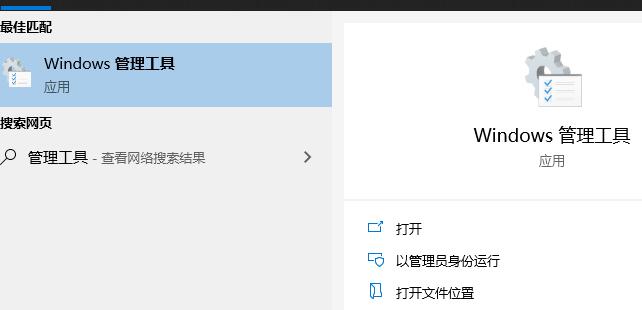
進入管理界面后,點擊:服務-Windows Search禁用,但windows firewall (windows防火墻服務)千萬不能停用。
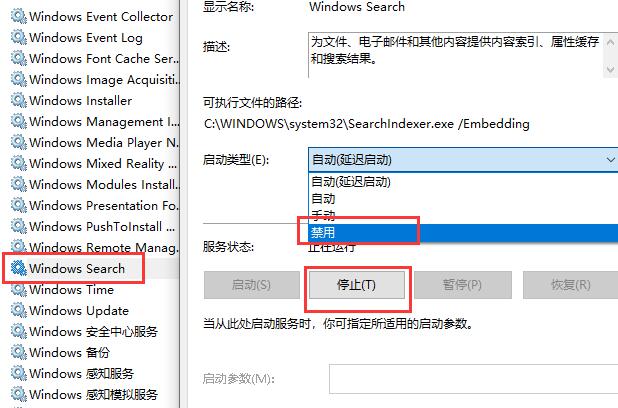
可在控制面板里面的防火墻的“高級設置”里面的“屬性”把“域配置文件”、“專用配置文件”、“公用配置文件”的狀態改成關閉,這樣就可以在不禁用防火墻服務的情況下關閉防火墻。
win10優化設置最全教程優化設置22項優化設置吃雞優化設置軟件優化設置wow優化設置網絡設置正在優化怎么關閉優化設置大全詳細優化設置在哪必關的服務卡頓嚴重完美解決怎么優化最流暢
2、關閉討厭的第三方軟件服務項
Win+ R輸入“msconfig”→確定,服務→勾選隱藏所有的Microsoft服務去掉不需要執行的服務。

3、關閉性能特效(配置不好的機器可以關閉)
右鍵'此電腦'》屬性》高級系統設置》高級》性能》設置》關閉淡出淡入效果。運行文件夾。
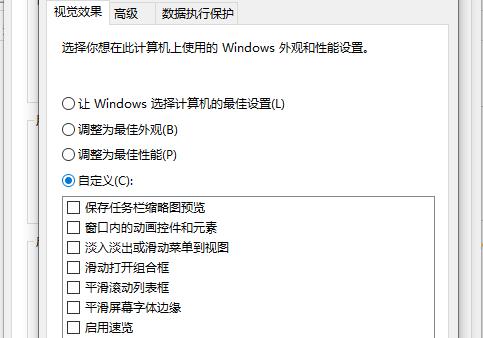
4、清理產生的Windows.old文件夾(針對直接升級的系統)
方案1:快捷鍵Win+X命令提示符,輸入:rd X:windows.old /s(X代表盤符,可以寫成C、D、E等)
方案2(推薦):C盤右鍵》屬性》磁盤清理,選中以前的Windows安裝復選框,確定清理。
C盤–右鍵–屬性-磁盤清理-選中以前的Windows 安裝復選框–確定清理。
5、設置好Superfetch服務
服務Superfetch啟動類型改成延遲啟動或禁用,可以避免Win10對硬盤的頻繁訪問。
控制面板–管理工具–服務– Superfetch -啟動類型–自動(延遲啟動)。
6、WindowsDefender 全盤掃描下系統,否則運行文件夾會卡頓。
控制面板 Windows Defender “設置》實施保護”去掉勾和管理員,啟用WindowsDefender去掉勾。
服務WindowsDefenderService禁用。
控制面板–Windows Defender –設置–實施保護-去掉勾和管理員–啟用 Windows Defender –去掉勾。
控制面板–管理工具–服務- Windows Defender Service禁用。
7、關閉ipv6
部分網卡驅動開啟ipv6會導致開機系統未響應,假死。
網絡共享中心》網絡連接》以太網》屬性》取消ipv6。(去掉鉤鉤)。
8、WindowsDefender 全盤掃描下系統,否則運行文件夾會卡頓
控制面板 Windows Defender “設置》實施保護”去掉勾和管理員,啟用WindowsDefender去掉勾。
服務WindowsDefenderService禁用。
控制面板–Windows Defender –設置–實施保護-去掉勾和管理員–啟用 Windows Defender –去掉勾。
控制面板–管理工具–服務- Windows Defender Service禁用。
9、關閉windows安全中心服務
Win+R鍵 輸入services.msc回車——找到SecurityCenter ,設置禁用。
注意事項:請不要刪除系統文件,優化后速度明顯加快。
10、設置Win10自動登陸,省去輸入密碼步驟
Win+R輸入netplwiz取消使用計算機必需輸入客戶名和密碼的選項,然后雙擊需要自動登錄的賬戶,輸入你的密碼。
或者在管理里面將自己建的客戶刪除,使用系統帶的administrator客戶,默認是直接進系統的。
11、關閉計劃任務里的隱藏的自啟動程序
控制面板→所有控制面板項→管理工具→任務計劃程序→任務計劃程序庫→右側任務列表→禁用不需要的任務。
12、Win10加速關機速度
Win+R鍵,輸入 gpedit.msc。
計算機管理中選擇,模塊管理 – 系統 — 關機選項,關閉會阻止或取消關機的應用程序的自動終止功能。
13、win10加速開機速度
Win+ R – 輸入msconfig – 引導 – 勾上無GUI引導,確定。
14、開啟HybridBoot(隨個人喜好開啟,開啟會占C盤的部分容量)
Win10啟動飛快:控制面板》電源選項》選擇電源按鈕的功能,更改當前不可用的設置》關機設置》勾上啟用快速啟動。
請先開啟休眠:Win+R輸入powercfg–h on,關閉休眠:powercfg –h off(關閉后C盤會空出幾G的空間)。
15、關閉磁盤碎片整理計劃
磁盤碎片整理可以提高磁盤性能,但不需要整理計劃,可以關閉整理計劃。
選中磁盤C-屬性–工具–對驅動器進行優化和碎片整理–優化–更改設置–取消選擇按計劃執行。
16、關閉家庭組
右鍵點擊“此電腦”,選擇“管理”,進入“計算機管理”窗口。
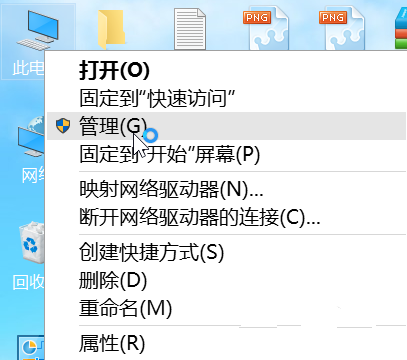
在左側的菜單選擇“服務”,并在右側找到“HomeGroup Listener”和“HomeGroup Provider”兩個服務。
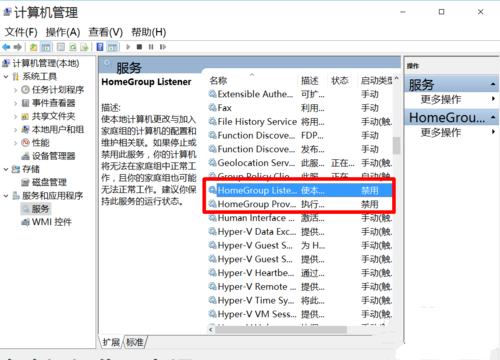
右鍵點擊它,選擇“屬性”,并在新打開的窗口中把啟動類型改為“禁用”。
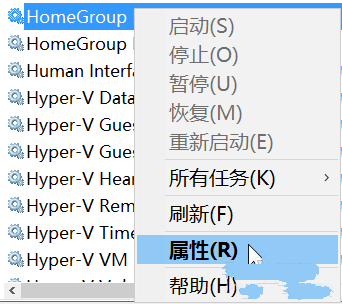
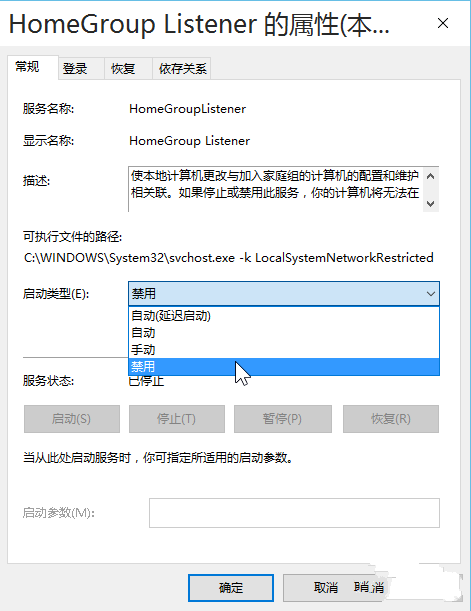
這樣,就關閉了“家庭組”功能。win8時代就有的家庭組功能會不斷讀寫硬盤,造成硬盤占用高,這個問題在win10中依然存在。
關閉這個功能會使硬盤占用大幅降低,不再出現動不動就占用100%的情況。(可在任務管理器中查看)
以上就是win10優化設置最全教程的全部內容,望能這篇win10優化設置最全教程可以幫助您解決問題,能夠解決大家的實際問題是好吧啦網一直努力的方向和目標。
相關文章:

 網公網安備
網公網安備